时间:2019-10-16 13:55:29 作者:jiayuan 来源:系统之家 1. 扫描二维码随时看资讯 2. 请使用手机浏览器访问: https://m.xitongzhijia.net/xtjc/20191016/165655.html 手机查看 评论 反馈
为了避免因突发故障导致的电脑数据丢失,提前做好数据的备份工作就显得很有必要了。那么,Win10系统要怎么备份文件呢?下面小编就来介绍几种适用于Win10系统的文件备份方法,不清楚如何操作的朋友还不赶紧来学习一下。
方法步骤
本地备份
Win10系统自带“本地备份”这一功能,鼠标右击桌面左下角的Win图标,弹出菜单,点击【控制面板】,如图,设置查看方式为【小图标】,然后点击【存储空间】;

进入以下界面,点击【创建新的池和存储空间】,浏览电脑各个盘的情况,选择一个作为用于创建存储池的驱动器,然后点击【创建池】;

指定驱动器名称和驱动器号,选择一种布局,最后指定存储空间大小,点按【创建存储空间】,完成这些操作,等待电脑自动备份完成,这个过程比较耗时!
网盘备份
这个方法主要是对电脑中的文件文档进行备份,可以选择的网盘有很多,例如百度网盘、360网盘、115网盘等等,这里小编就以百度网盘为例,简单说说操作方法。
打开百度网盘,输入账号,进行登陆,点击【我的网盘】——【上传】,浏览电脑上的文件,选择传输,你也可以选择上传文件夹,注意,单个文件夹内的文件不能超过5000个;

如果你是百度网盘会员用户,可以使用它的【自动备份】功能,点击【功能宝箱】——【自动备份】,设置需要备份的本地文件夹就行了。

移动存储备份
使用移动硬盘进行文件备份也是一个好方法,现在移动硬盘的价格不高,大家可以入手,用于备份重要数据。
有了移动硬盘,用它配套的USB 3.0线将其和电脑进行,在电脑上找到该硬盘,然后寻找需要备份的文件和文件夹,鼠标右击,点击【发送到】,选择你的移动硬盘。
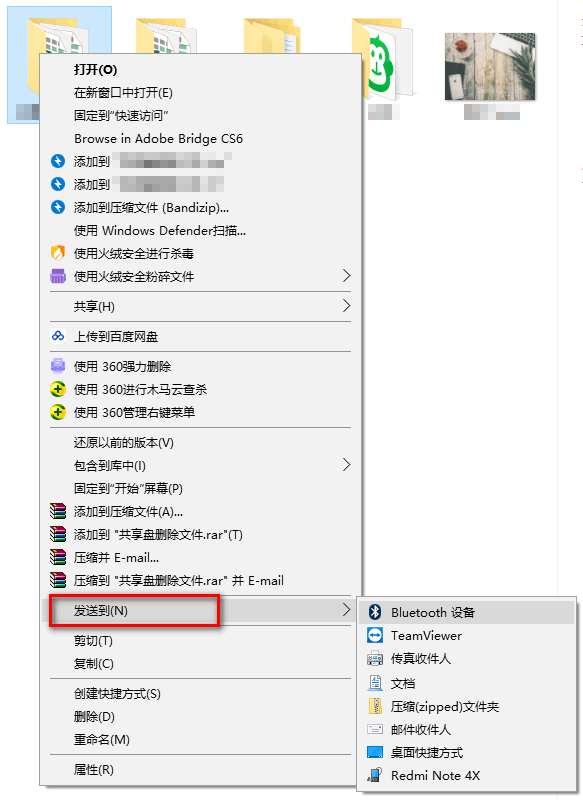
如果电脑的USB接口也是3.0,传输速度会很快,等待一会儿就好了。
发表评论
共0条
评论就这些咯,让大家也知道你的独特见解
立即评论以上留言仅代表用户个人观点,不代表系统之家立场